С помощью программы HDS можно самостоятельно диагностировать, просматривать переменные и делать адаптацию соответствующих узлов (дросс. заслонка и т.п.) в нашем автомобиле.
Выкладываю инструкцию по установке данной диагностической программы. Интерфейс полностью на Русском языке. Программу устанавливал на Win7, для установки на Win10 понадобится ещё один драйвер.
ОБЯЗАТЕЛЬНО на компе должен быть: Microsoft Visual C++ 2017
Перед установкой диагностической программы Honda необходимо установить и настроить драйвера сканера. Чтобы сканер определялся в диспетчере устройств компьютера (USB Serial Port).
Сканеры можно использовать разные. В основном к HDS идёт родной сканер HIM , который можно купить в Китае, но цена не очень обрадует. Лично я использую мультимарочник Nissan3Line, он в два раза дешевле чем HIM и им можно диагностировать несколько марок по стандарту J2534.
- Первым делом — качаем папку с программой;
- Разархивируем и копируем на компьютер.
Установка
Из скаченной папки запускаем установочный файл —>> HDS_3.102.054/setup.exe
Установка программы для диагностики ЭБУ OpenDiag
Запускаем установку и выбираем регион поставки — ЕВРОПА:
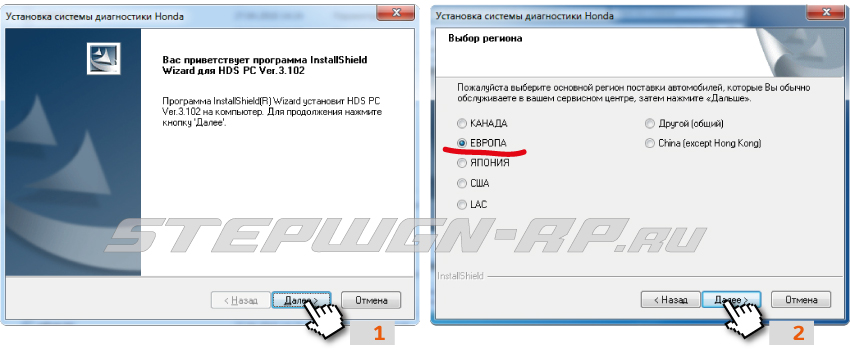
Подтверждаем страну и вводим номер дилера! Можно любой, главное чтобы было 12 цифр.
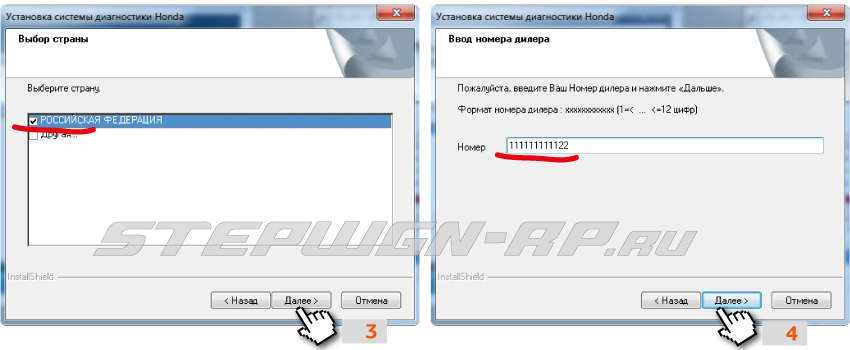
В следующих окнах выбираем интерфейс программы: Русский!
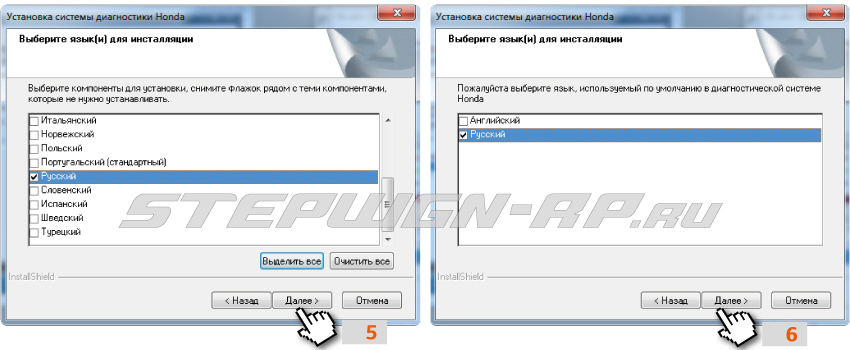
Завершаем установку программы:
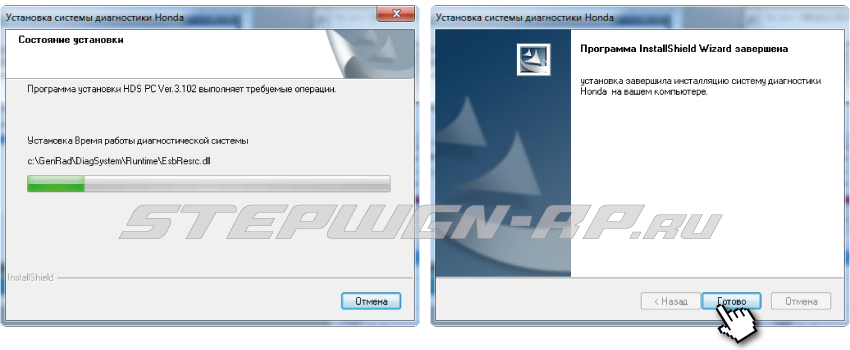
Драйвер
Далее устанавливаем драйвер, который свяжет диагностический сканер с программой.
Для этого запускаем установочный файл —>> HDS_3.102.054/HIMGNA.exe (как изображено на фото)
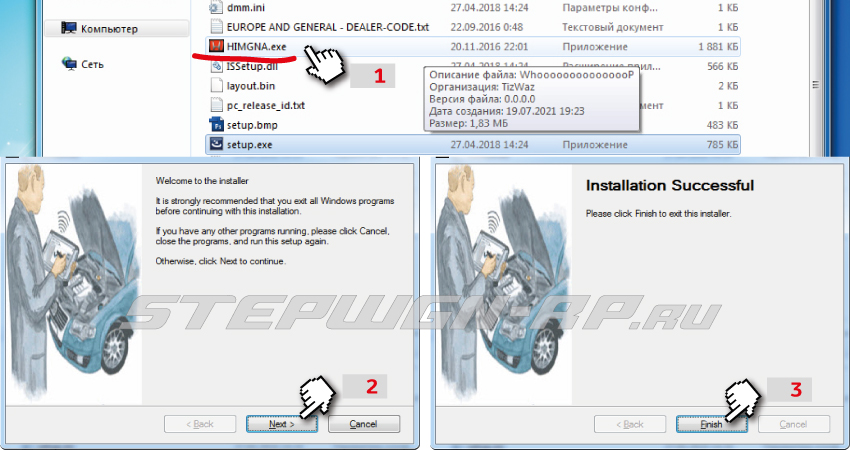
Ярлык
Создаём ярлык для запуска диагностической программы!
На рабочем столе жмём мышкой правой кнопкой и выбираем: создать —> ярлык
Прописываем путь к ярлыку: С:GenRadDiagSystemLauncherLauncher.exe
И добавляем ключ : /p=1 /c=0 (перед каждым слеш должен быть пробел!)
Должно получиться как на фото ниже! Обзываем ярлык к примеру HDS и готово.
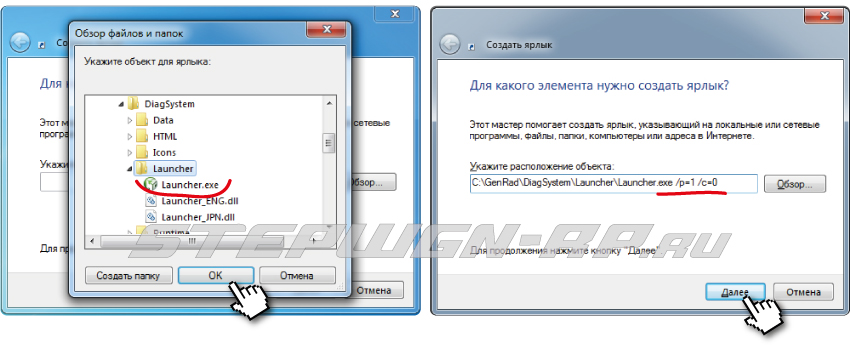
Настройка программы
Запускаем прогу с рабочего стола.
В открывшемся окне сверху, или клавишей F12 вызываем настройку.
Меняем регион поставки на ЯПОНИЯ.
Как видно на фото, интерфейс связи у меня стоит Nissan3Line. В вашем случае должен стоять нужный сканер!
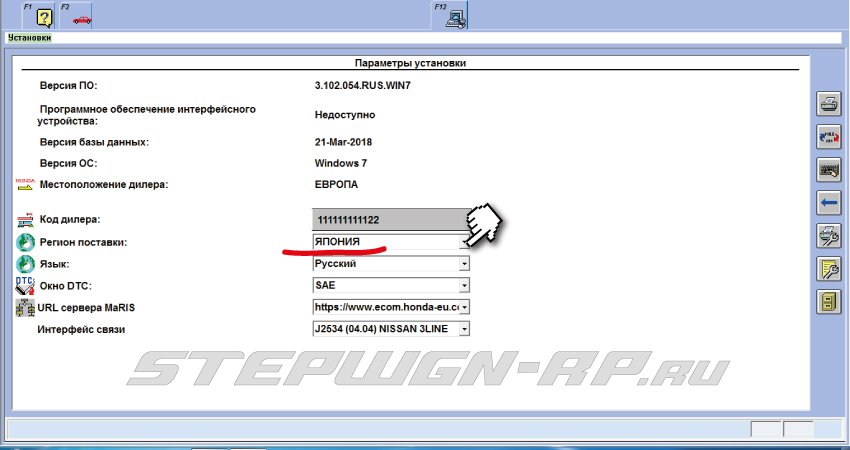
Установка программы Honda Diagnostic System (HDS) для диагностики автомобилей HONDA на Windows 10
На этом всё, программа для диагностики готова к работе.
Для связи с авто жмём соответствующий ярлык:
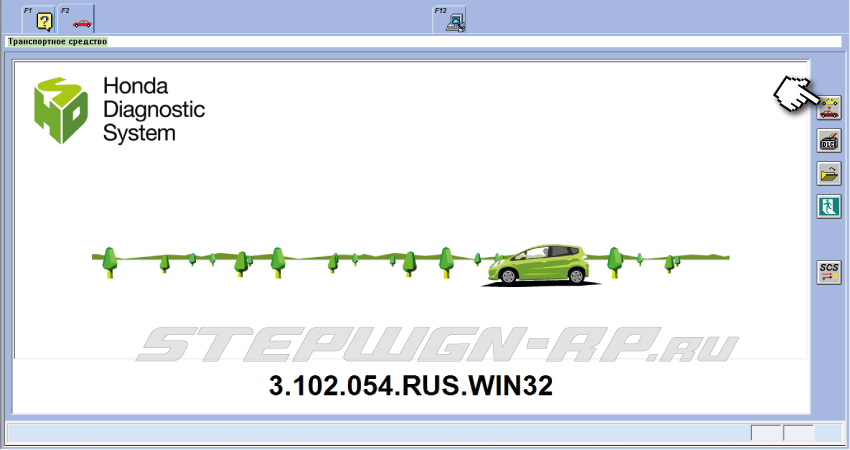

Рейтинг статьи:
Источник: stepwgn-rp.ru
Autocom 2020.23 Инструкция по установке. Как обновить Delphi DS150E и Автоком

Autocom 2020.23 на данный момент это самая новая и последняя версия программы для приборов Delphi DS150E и Autocom. Напомним, что эти приборы могут работать с тремя программами: Autocom, Delphi и Wurth WOW.
Версия Autocom 2020.23 это первая программа, база которой основана на новой обновленной версии оригинальной программы. Autocom 2020.23 имеет полностью новый интерфейс, список транспортных средств значительно расширен, имеется поддержка легковых и грузовых автомобилей до 2020 года.
Сейчас имеется
1) Бесплатная версия Autocom 2020.23 Full — работает на компьютере
2) Бесплатная версия Autocom 2020.23 VMware — работает на виртуальной машине
Autocom 2020.23 Full с бесплатной активацией устанавливается на компьютер и не требует виртуальных машин, что благоприятно сказывается на скорости работы компьютера. Ранее за активацию этой версии просили деньги, но это в прошлом:) Сейчас в сети есть активатор, но на него очень сильно ругается антивирус, поэтому ищите и далее на свой страх и риск!
Autocom 2020.23 VMware абсолютно бесплатна, не требует активации, настроена на виртуальной машине (VMware) и готова к работе.
Autocom 2020.23 Full+бесплатная активация и Autocom 2020.23 VMware скачать можно здесь (ссылка на ПО в комментариях).
1) Установка бесплатной полной версии Autocom 2020.23 Full

Лично проверил установку программы Autocom 2020.23 Full на Windows 10 и 8.1 обе системы 64-разрядные. На этих операционках все установилось и запустилось без проблем, а вот на Windows 7 32-bit появились вопросы и программа после активации так и не запустилась (искать причину не было времени).
1) СТАВИМ на ПК дату 15.12.2021. Этот пункт очень важен, т.к. при любой другой дате активация не произойдет
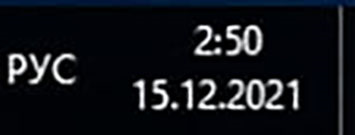
2) Запускаем инсталлятор autocom_release_2020.23 FULL.exe

3) Вводим пароль: ThankYou
Далее установка происходит практически в автоматическом режиме, там где надо жмем Установить и Далее))
После окончания будут установлены программы Autocom Cars, Autocom Trucks и драйвера
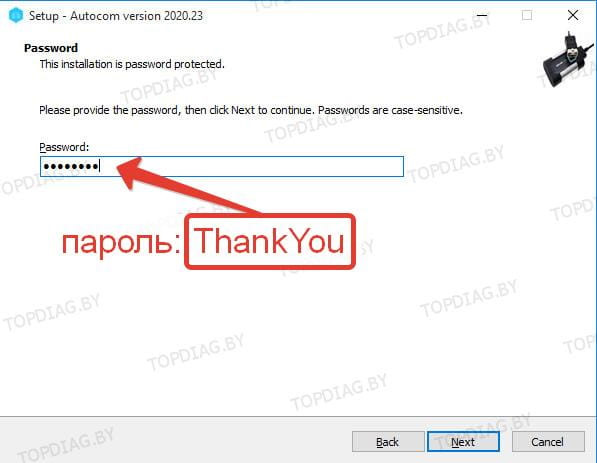
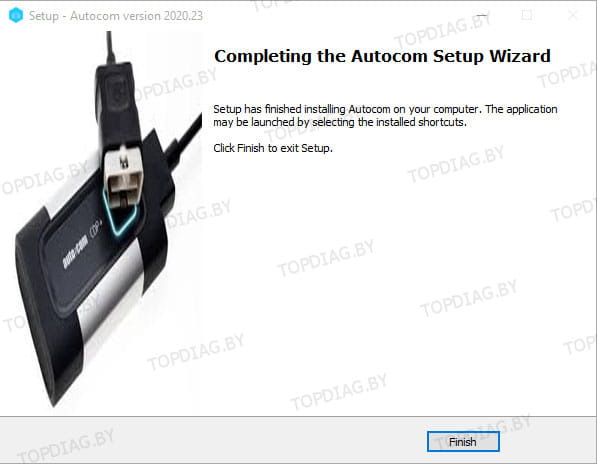
4) Запускаем Autocom Cars с рабочего стола

5) Пишем свой email

6) Выбираем кнопку «Export FileActivation.xml»

7) Сохраняем файл FileActivation.xml (запоминаем куда сохранили)
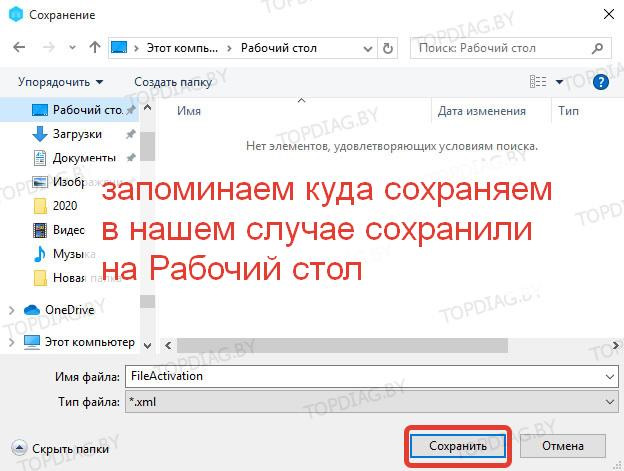
8) Файл FileActivation.xml активируем. Активация бесплатна и не имеет ограничений в количестве ПК. В сети есть активатор, но на него очень сильно ругается антивирус, поэтому ищите и далее на свой страх и риск.
9) Проверяем установленную дату 15.12.2021. Код активации копируем и вставляем (Ctrl+V) в окно и АКТИВИРОВАТЬ. После чего сразу двух зайцев активируем: Autocom Cars и Autocom Trucks. ВНИМАНИЕ! Дата во время активации 15.12.2021

При ошибке: Please enter a valid license key. проверяйте установленную дату на ПК! Должна быть установлена дата 15.12.2021

10) Меняем язык, обновляем прошивку прибора — все описано ниже в версии Autocom 2020.23 VMware
Внимание! Процедура обновления микропрограммного обеспечения Delphi DS150E может привести к плачевным последствиям! В момент обновления не отключать прибор от USB и обеспечить надежное питание. В случае неудачного обновления потребуется обновление прибора с помощью программатора (при неудачном обновлении светодиоды либо горят красным цветом, либо вовсе не светятся)
11) Меняем дату на ПК на текущую.
2) Установка бесплатной версии Autocom 2020.23 VMware

Для запуска Autocom 2020.23 необходимо установить программу VMware Workstation 16 Pro. Процесс установки VMware Workstation интуитивно понятен и описывать его в рамках данной статьи не будем. Стоит отметить, что для запуска виртуальной машины в BIOS компьютера должна быть включена виртуализация (инструкция по включению виртуализации в BIOS). Также отметим, что для комфортной работы ноутбук должен соответствовать минимальным параметрам из нашей статьи на drive2.
Производим распаковку архива Autocom 2020.23 на жесткий диск ноутбука (для распаковки используем последнюю версию архиватора 7-Zip, можно скачать с официального сайта архиватора 7-zip.org). Распаковать папку Autocom 2020.23 можно в любое место на жесткий диск ноутбука.

Переходим в распакованную папку и открываем виртуальную машину с помощью файла 2020.23.vmx

В открывшемся окне:
1 — производим настройку производительности виртуальной машины исходя из характеристик ноутбука
2 — производим запуск виртуальной машины

Далее выбираем I Moved It

Начинается процесс загрузки виртуальной машины
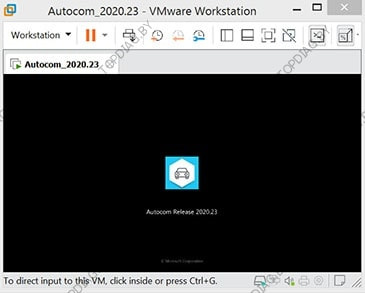
После загрузки рекомендуем произвести настройку разрешения экрана в виртуальной машине согласно параметрам ПК. Переходим в полноэкранный режим
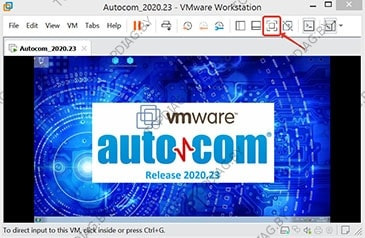
Подключаем одноплатный Delphi DS150E в USB и производим подключение прибора к виртуальной машине

Подключаем одноплатный Delphi DS150E к автомобилю и запускаем программу
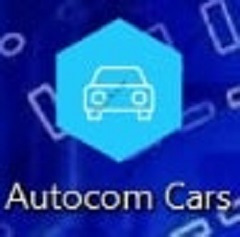
Меняем язык программы на русский Настройки-Язык


Переходим в настройки оборудования Настройки-Установки оборудования

Производим тест прибора Delphi DS150E

В случае появления сообщения: *Встроенное ПО в тестере устарело! Обновите программное обеспечение* необходимо произвести обновление микропрограммного обеспечения прибора.

Установка и настройка ПО для диагностики авто
Установим и настроим самые актуальные версии программ на ваш компьютер. Для большинства позиций возможна удалённая установка.
Сортировать по: популярности цене ↑ цене ↓

Официальный каталог по ремонту и обслуживанию техники CAT

Установка программного обеспечения для адаптера Lexia 3 Peugeot / Citroen / DS / Opel

Диагностическое ПО для мультимарочных адаптеров Delphi / Autocom CDP+

Официальный каталог техники Scania

Дилерское ПО для обслуживания автомобилей Renault

Официальный каталог запчастей BMW

Дилерский каталог нормо-часов BMW

Дилерское ПО для прошивки блоков автомобилей VAG

Дилерское ПО для обслуживания автомобилей VAG

Дилерское ПО для диагностики всей техники Caterpillar

Коды активации для обновления ПО BMW

Руководство по ремонту и обслуживанию Mercedes

Руководство по электрике для Mercedes

Электронный каталог запчастей для Mercedes

Генератор кодов для системы AdBlue Mersedes-Benz

Установка программного обеспечения JLR SDD онлайн и офлайн версии

Калькулятор кодов для доступа к инженерным функциям автомобилей Land Rover

Програмное обеспечение для работы с электронными блоками автомобилей BMW.

Пакет «Расширенный» — набор программного обеспечение для BMW. Включает в себя всё необходимое ПО для диагностики, кодирования и программирования блоков автомобилей BMW и Mini.

Программное обеспечение Volvo Premium Tech Tool 2.8.130 APCI+ для диагностики Volvo/ Renault/ Mack

Программное обеспечение на носителе в виде VMware виртуальной машины для запуска на персональном компьютере или ноутбуке.

Набор программного обеспечение для BMW. Включает в себя всё необходимое ПО для диагностики и кодирования автомобилей BMW и Mini.

Обновление программного обеспечения Volvo Premium Tech Tool 2.7.116 APCI+ / Volvo VCADS 2.7 для диагностики грузовиков Volvo , автобусов Volvo, строительной техники Volvo Construction, Volvo Penta, Mack Trucks, Renault Trucks, UD Trucks.
Показать еще
Если вы хотите сохранять лидерские позиции в сфере диагностики и обслуживания автотехники, то вам необходимо постоянно поддерживать актуальность используемого в работе программного обеспечения.
Прогресс не стоит на месте, ежегодно выходят новые модели автомобилей, а за ними внедряют новые программные средства и разработчики диагностических комплексов. В новых версиях расширяются карты покрытия не только по маркам, но и по моделям, и годам выпуска автомобиля; появляются новые, ранее недоступные, функции; совершенствуются протоколы; становятся более удобными и интуитивно понятными интерфейсы.
Однако, в ряде случаев, самостоятельная установка и обновление ПО бывает затруднительно или попросту невозможно. Для решения этой проблемы компания Carmod предоставляет услуги по установке и настройке программного обеспечения.